- Цитатник
Клипарт на прозрачном фоне - Баннеры и разговорники Клипарт на прозрачном фоне - Баннеры и ра...
Свадебный клипарт PNG - (1)Свадебный клипарт PNG
C праздником) - (1)C 23 февраля C 23 февраля! Сделала мужу открыточку! Пусть порадуется! И, конечно, поздравляю св...
Кисти "Пузырьки" - (1)Пузырьки "Пузырьки" Архив объемом 1,07 Мб можно скачать /OnYyAJt8y...
Клипарт на прозрачном фоне «1 сентября» (школьный) - (2)/4ce1d35a8a451aa2816b4c7f6fd0468e/get/9474/20573769.5d/0_94d41_d73a12f3_L.png /73a6f1a24db522646ae6608fdf5cf9ee-fotki.yandex....
- Рубрики
- -Аватары- (234)
- Аватарки (моя работа) (201)
- Аватары найденные в сети (31)
- CMS, Web-программирование (88)
- Бизнес (31)
- Век живи, век учись... (28)
- Видео (15)
- Уроки рисования (10)
- Знаменитости (4)
- Герой нашего времени (2)
- Online service (76)
- Soft (79)
- Астрология (38)
- Все для фотошопа (244)
- Кисти (Brushes) (80)
- Плагин (Plug-in) (9)
- Скрап (набор, элементы) (58)
- Стили (Styles) (6)
- Текстуры (12)
- Формы, фигуры (Shapes) (2)
- Шаблоны, PSD (16)
- Шрифты (Fonts) (12)
- Экшен (Actions), Фильтры (4)
- Гаджеты (19)
- Дизайн, интерьер (84)
- Для дневника (55)
- Занимательные развлечения (116)
- Здоровье, красота, мода (319)
- Здоровье (70)
- Красота (50)
- Мода (37)
- Кино (33)
- Кошки (149)
- Собаки (18)
- Личное (116)
- Мои работы в фотошопе (171)
- Мужчина и женщина (отношения) (123)
- Музыка (40)
- Найдено в сети (132)
- Праздник (59)
- Практическая психология (196)
- Путешествия (47)
- Вьетнам (14)
- Тайланд (31)
- Рукоделие, вязание (137)
- Уроки flash (10)
- Уроки photoshop, corel draw, gimp (480)
- Уроки по ПО, Интернет (137)
- Фото, картинки, клипарт (711)
- PNG (402)
- JPG (57)
- Анимашки (20)
- Для телефона (9)
- Картинки, фото, иллюстрации (24)
- Хозяйке на заметку (152)
- Кухня (271)
- Чтиво (книги, учебники, журналы) (59)
- Юмор (91)
- Метки
- Музыка
- Слушали: 1057 Комментарии: 13
- Слушали: 1054 Комментарии: 4
- Кнопки рейтинга «Яндекс.блоги»
- Подписка по e-mail
- Интересы
- Статистика
Записей: 4202
Комментариев: 33450
Написано: 66189
Анимация : Окно загрузки |
|
1. Создаем новый документ с белым фоном.
2. Берем инструмент Rounded Restangle (Прямоугольник со скругленными углами, радиус 10) и рисуем прямоугольник нужным цветом. Скрываем контур (Ctrl+H).

3. Копируем слой с прямоугольником несколько раз, создаем линию из прямоугольников.

4. Над линией с прямоугольниками пишем текст.

5. Переходим к окну Анимации или в ImageReady. У нас автоматом создан один кадр. Делаем для него видимыми нижний слой с фоном, нижний слой с прямоугольником и слой с текстом.
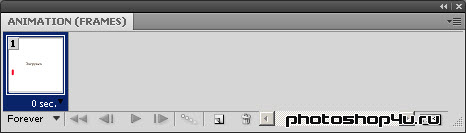
6. Копируем кадр и добавляем для него видимость следующего слоя с прямоугольником.
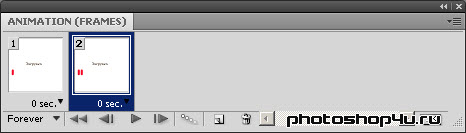
7. Копируем последний кадр и добавляем для него видимость следующего слоя с прямоугольником.
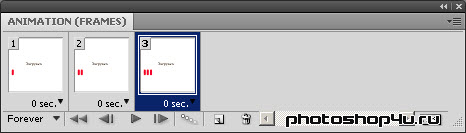
8. Повторяем п. 7, пока не станут видимы все слои с прямоугольниками. В итоге должно получится кадров столько же, сколько слоев с прямоугольниками.

9. Ставим всем кадрам выдержку 0,2 с, режим воспроизведения Forever (Всегда).
10. Жмем кнопку Play. Если результат устраивает, сохраняем анимацию: File⇒Save Optimized As (Файл⇒Сохранить оптимизированный как) – ImageReady или File⇒Save for Web&Devices – Photoshop в формате *.gif.

| Рубрики: |
Уроки photoshop, corel draw, gimp
|
Понравилось: 1 пользователю
| — К дневнику — | Страницы: [1] [ ] |

